手机qq中的文件如何转到微信 手机QQ上的文件转发到微信的步骤
日期: 来源:贝斯特安卓网
在现代社会手机成为了人们日常生活中不可或缺的工具之一,而手机应用程序更是让我们的生活变得更加便捷和丰富。手机QQ和微信作为两大热门社交软件,无疑是我们手机中最常使用的应用之一。有时候我们可能会遇到一个问题,那就是如何将手机QQ中的文件转发到微信上。在这篇文章中我们将介绍一些简单的步骤,教你如何实现这一功能,让你的文件在两大社交软件之间自由传递。
手机QQ上的文件转发到微信的步骤
方法如下:
1.打开QQ,进入默认的消息界面,点击一个有文件的聊天进入。
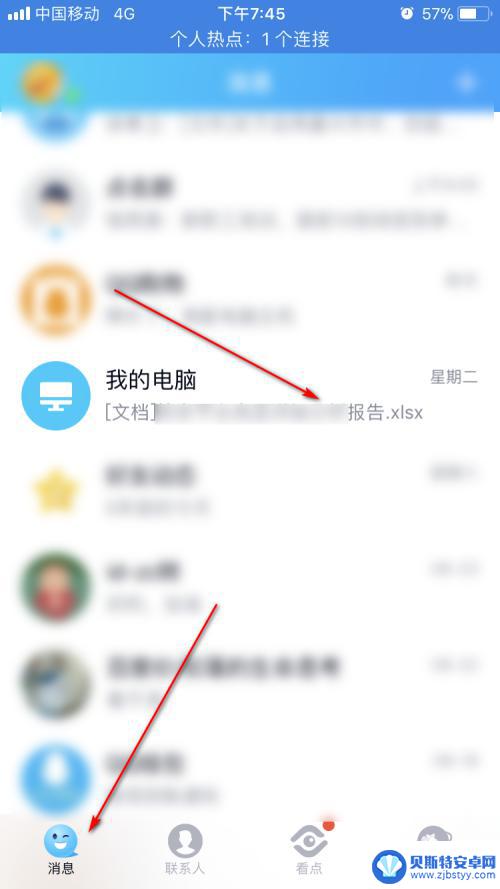
2.进入聊天界面,找到某个需要转发到微信的文件。
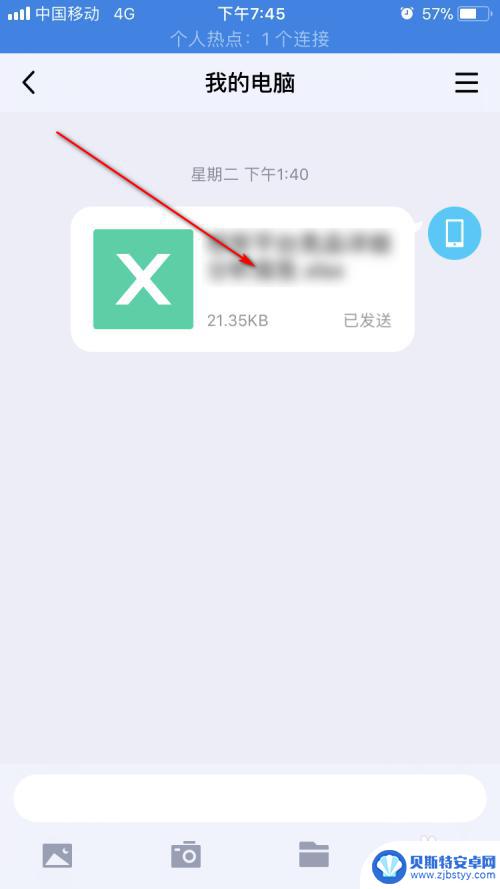
3.点击该文件,进行预览,如图所示。
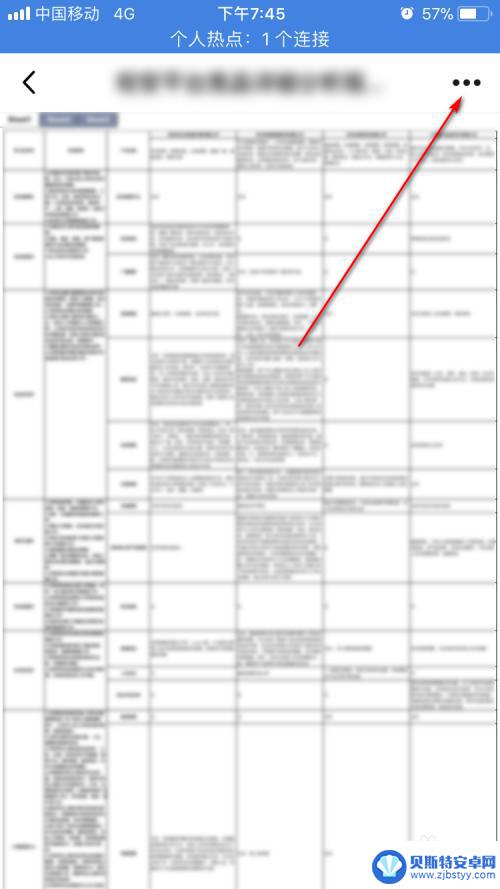
4.
再点击新界面右上方的【...】,在弹出的列表里,选择【用其他应用打开】。
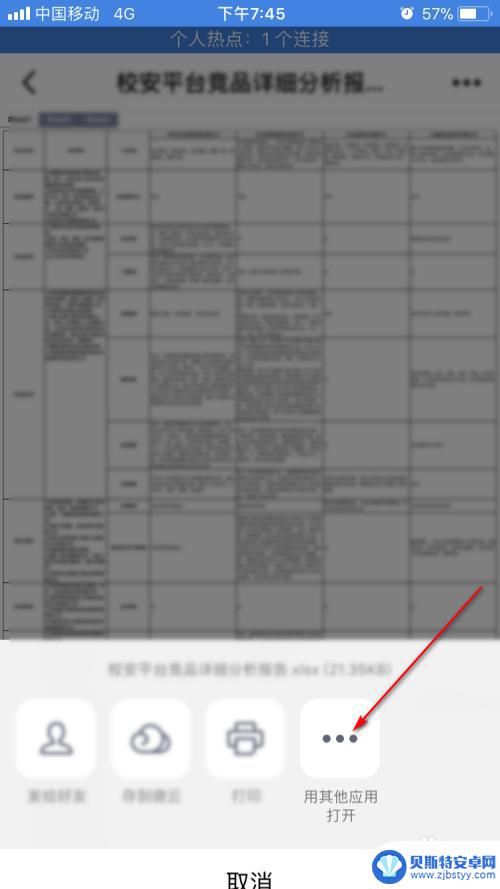
5.然后在弹出的界面里,向右滑动,找到微信图标,点击。
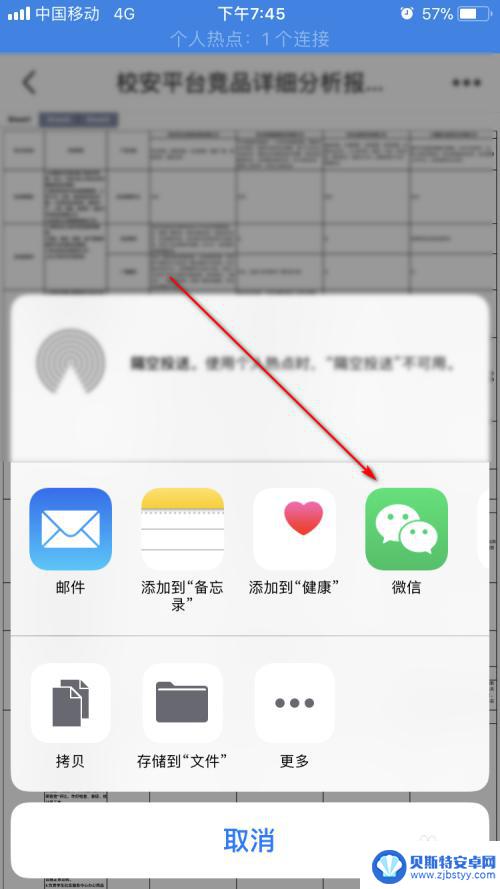
6.在新的界面,点击【发送给好友】按钮。
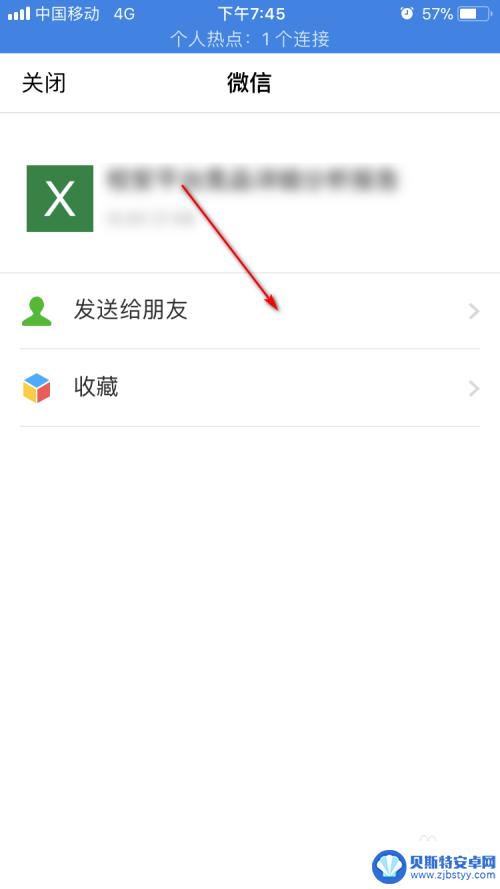
7.在新的界面,选择某个需要转发的好友。这里选择一个hay,点击【确定】。
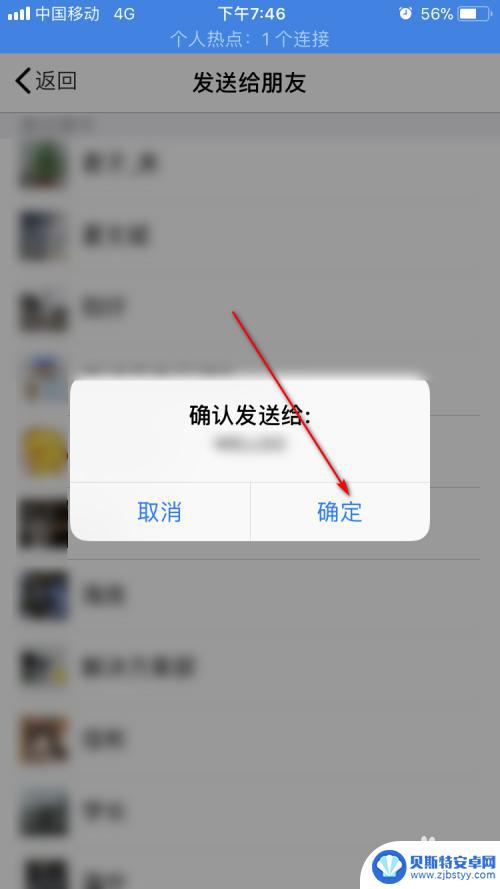
8.可以看到,界面显示“已发送”,点击【好】按钮。
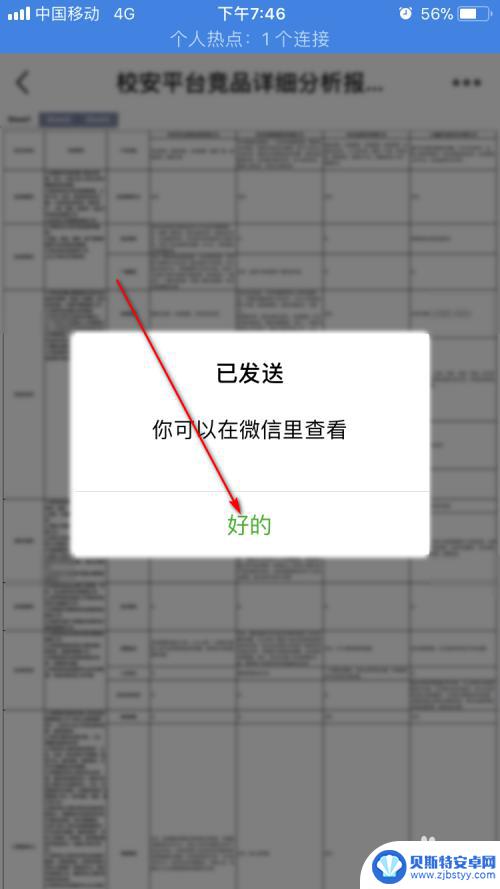
9.可以看到,我们的微信好友,成功接收到了我们的文件。
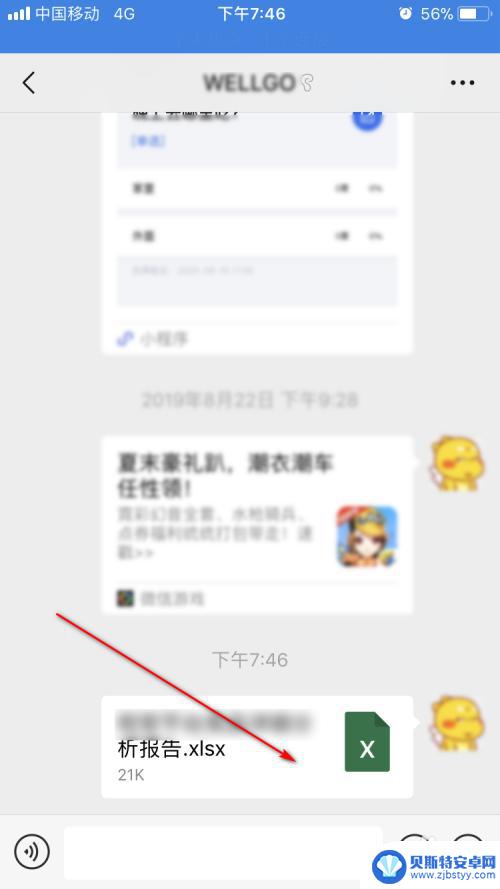
以上是关于如何将手机QQ中的文件转移到微信的全部内容,如果您遇到类似的问题,可以参考本文中介绍的步骤进行修复,希望对大家有所帮助。
相关教程
-
手机qq上的文件怎么发到微信上 手机QQ上的文件怎样转发到微信
-
怎么把微信文件发到qq邮箱 微信怎么将文件发送到qq邮箱
-
wps上的文件怎么发送到微信 电脑WPS文件发送到微信的方法
-
手机微信如何设置语音自动转文字 微信聊天中语音消息转文字的操作步骤
-
微信收的文件在手机哪个文件夹里 手机微信接收的文件在哪里可以找到
-
手机微信如何移到电脑 用USB数据线将手机中的微信文件传到电脑
-
手机能否充值etc 手机ETC充值方法
-
手机编辑完保存的文件在哪能找到呢 手机里怎么找到文档
-
手机如何查看es文件 手机ES文件浏览器访问电脑共享文件教程
-
手机如何使用表格查找姓名 手机如何快速查找Excel表格中的信息












